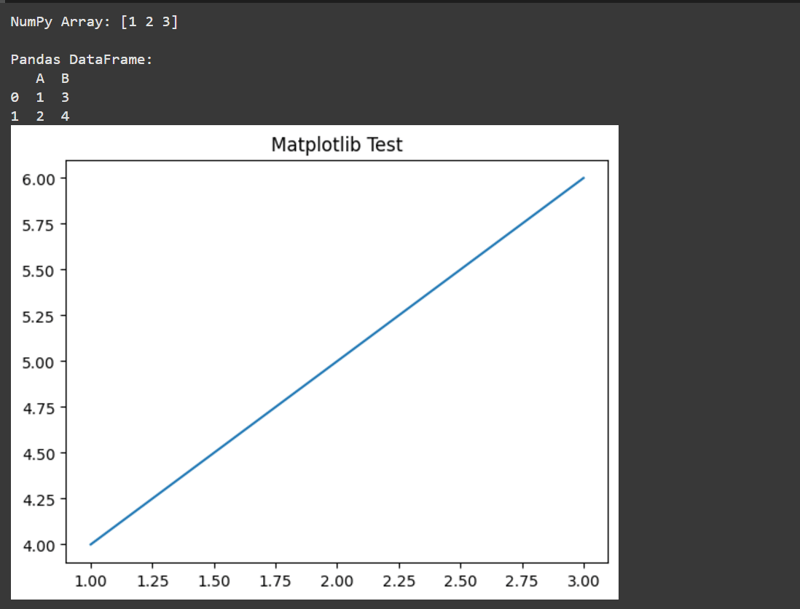作者:特里克斯·賽勒斯
Waymap滲透測試工具:點這裡
TrixSec Github:點這裡
TrixSec Telegram:點此
開始使用人工智慧和機器學習需要準備充分的開發環境。本文將引導您設定 AI/ML 之旅所需的工具和函式庫,確保初學者順利起步。我們還將為那些想要避免複雜的本地設定的人討論 Google Colab 等線上平台。
AI/ML 開發的系統需求
在深入研究人工智慧和機器學習專案之前,必須確保您的系統能夠處理運算需求。雖然大多數基本任務可以在標準機器上運行,但更高級的專案(例如深度學習)可能需要更好的硬體。以下是根據專案複雜性劃分的系統需求:
1.對於初學者:小項目和學習
-
作業系統: Windows 10/11、macOS 或任何現代 Linux 發行版。
-
處理器:雙核心CPU(Intel i5或AMD同等產品)。
-
RAM: 8 GB(最低);建議使用 16 GB,以實現更流暢的多工處理。
-
儲存:
- 20 GB 可用空間用於 Python、函式庫和小型資料集。
- 強烈建議使用 SSD,以獲得更快的效能。
-
GPU(顯示卡): 不需要; CPU 足以滿足基本的 ML 任務。
-
網路連線:下載庫、資料集和使用雲端平台所需。
2.對於中間項目:更大的資料集
-
處理器: 四核心 CPU(Intel i7 或 AMD Ryzen 5 同等產品)。
-
RAM: 至少 16 GB;對於大型資料集,建議使用 32 GB。
-
儲存:
- 50–100 GB 可用空間用於資料集和實驗。
- SSD 用於快速資料載入和操作。
-
GPU:
- 具有至少 4 GB VRAM 的專用 GPU(例如 NVIDIA GTX 1650 或 AMD Radeon RX 550)。
- 對於訓練較大的模型或試驗神經網路很有用。
-
顯示:雙顯示器可以提高模型除錯和視覺化過程中的工作效率。
3.對於高階專案:深度學習與大型模型
-
處理器:高效能CPU(Intel i9或AMD Ryzen 7/9)。
-
RAM: 32–64 GB,用於處理記憶體密集操作和大型資料集。
-
儲存:
- 1 TB 或更多(強烈建議使用 SSD)。
- 資料集可能需要外部儲存。
-
GPU:
- 由於 CUDA 支持,NVIDIA GPU 是深度學習的首選。
- 建議:NVIDIA RTX 3060 (12 GB VRAM) 或更高版本(例如 RTX 3090、RTX 4090)。
- 預算選項:NVIDIA RTX 2060 或 RTX 2070。
-
冷氣與電源:
- 確保 GPU 適當冷卻,尤其是在長時間訓練期間。
- 可靠的電源支援硬體。
4.雲端平台:如果您的系統無法達到要求
如果您的系統不符合上述規格或您需要更多運算能力,請考慮使用雲端平台:
-
Google Colab: 免費,可使用 GPU(可升級至 Colab Pro,以獲得更長的運行時間和更好的 GPU)。
-
AWS EC2 或 SageMaker: 適用於大型 ML 專案的高效能執行個體。
-
Azure ML 或 GCP AI Platform: 適合企業級專案。
-
Kaggle Kernels: 免費用於較小資料集的實驗。
基於用例的建議設定
| Use Case |
CPU |
RAM |
GPU |
Storage |
| Learning Basics |
Dual-Core i5 |
8–16 GB |
None/Integrated |
20–50 GB |
| Intermediate ML Projects |
Quad-Core i7 |
16–32 GB |
GTX 1650 (4 GB) |
50–100 GB |
| Deep Learning (Large Models) |
High-End i9/Ryzen 9 |
32–64 GB |
RTX 3060 (12 GB) |
1 TB SSD |
| Cloud Platforms |
Not Required Locally |
N/A |
Cloud GPUs (e.g., T4, V100) |
N/A |
用例 |
CPU |
記憶體 |
GPU |
儲存 |
標題>
| 學習基礎知識 |
雙核心 i5 |
8–16 GB |
無/集成 |
20–50 GB |
| 中級機器學習項目 |
四核心 i7 |
16–32 GB |
GTX 1650(4 GB) |
50–100 GB |
| 深度學習(大型模型) |
高階 i9/Ryzen 9 |
32–64 GB |
RTX 3060(12 GB) |
1 TB SSD |
| 雲端平台 |
本地不需要 |
不適用 |
雲 GPU(例如 T4、V100) |
不適用 |
表>
第 1 步:安裝 Python
Python 因其簡單性和龐大的庫生態系統而成為 AI/ML 的首選語言。安裝方法如下:
-
下載Python:
- 造訪 python.org 並下載最新的穩定版本(最好是 Python 3.9 或更高版本)。
-
安裝Python:
- 按照適合您的作業系統(Windows、macOS 或 Linux)的安裝步驟進行操作。
- 確保在安裝過程中選取將 Python 新增至 PATH 選項。
-
驗證安裝:
您應該會看到已安裝的 Python 版本。
第 2 步:設定虛擬環境
為了保持專案井井有條並避免依賴衝突,最好使用虛擬環境。
-
建立虛擬環境:
-
啟動虛擬環境:
.\env\Scripts\activate
登入後複製
-
在 macOS/Linux 上:
source env/bin/activate
登入後複製
-
在環境下安裝庫:
啟動後,任何安裝的庫都會被隔離到這個環境。
第 3 步:安裝必要的庫
Python 準備好後,安裝以下對 AI/ML 至關重要的函式庫:
-
NumPy: 用於數值計算。
-
pandas: 用於資料操作和分析。
-
Matplotlib 和 Seaborn: 用於資料視覺化。
pip install matplotlib seaborn
登入後複製
-
scikit-learn: 用於基本的 ML 演算法和工具。
pip install scikit-learn
登入後複製
-
TensorFlow/PyTorch: 用於深度學習。
pip install tensorflow
登入後複製
或
pip install torch torchvision
登入後複製
-
Jupyter Notebook: 用於編碼和視覺化的互動式環境。
pip install notebook
登入後複製
第 4 步:探索 Jupyter Notebook
Jupyter Notebooks 提供了一種互動式方式來編寫和測試程式碼,使其非常適合學習 AI/ML。
-
啟動 Jupyter Notebook:
這將在您的瀏覽器中開啟一個網頁介面。
-
建立一個新筆記本:
- 點選新建> Python 3 Notebook 並開始編碼!
第 5 步:設定 Google Colab(可選)
對於不想設定本地環境的人來說,Google Colab 是一個不錯的選擇。它是免費的,並提供強大的 GPU 用於訓練 AI 模型。
-
訪問 Google Colab:
- 前往 colab.research.google.com。
-
建立一本新筆記本:
安裝庫(如果需要):
NumPy 和 pandas 等庫已預先安裝,但您可以使用以下方式安裝其他庫:
第 6 步:測試設定
為了確保一切正常,請在 Jupyter Notebook 或 Colab 中執行這個簡單的測試:
輸出應該是

常見錯誤及解決方案
-
找不到庫:
-
Python 無法辨識:
- 驗證 Python 是否已加入您的系統 PATH。
-
Jupyter 筆記本問題:
~Trixsec
以上是建立您自己的 AI 部分 - 設定 AI/ML 開發環境的詳細內容。更多資訊請關注PHP中文網其他相關文章!